Excel : comment vérifier si la date est comprise entre deux dates
Vous pouvez utiliser la formule suivante pour vérifier si une date dans Excel se situe entre deux dates spécifiques :
=IF(AND(A2>=$F$1,A2<=$F$2),"Yes","No")
Cette formule particulière renvoie « Oui » si la date dans la cellule A2 est comprise entre la date de début dans la cellule F1 et la date de fin dans la cellule F2 ou « Non » sinon.
L’exemple suivant montre comment utiliser cette formule dans la pratique.
Exemple : vérifier si la date est comprise entre deux dates dans Excel
Supposons que nous ayons l’ensemble de données suivant dans Excel :
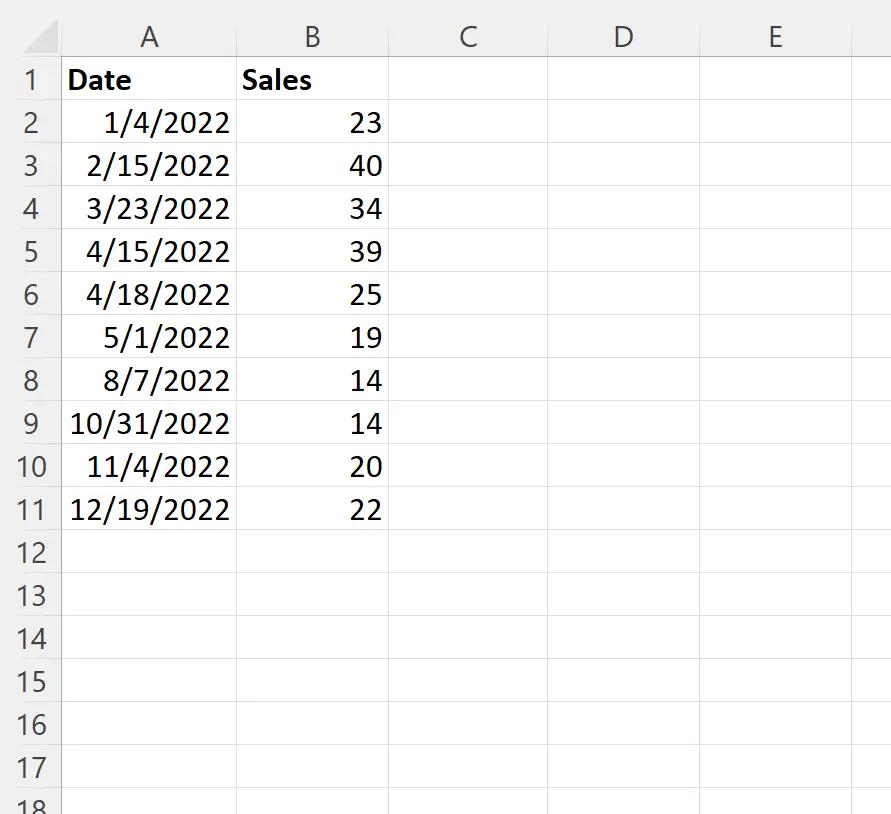
Supposons que nous souhaitions vérifier si chaque date de la colonne A est comprise entre le 10/02/2022 et le 10/05/2022 et renvoyer « Oui » ou « Non » en conséquence dans la colonne C.
Pour ce faire, nous pouvons taper la formule suivante dans la cellule C2 :
=IF(AND(A2>=$F$1,A2<=$F$2),"Yes","No")
Nous pouvons ensuite cliquer et faire glisser cette formule vers chaque cellule restante de la colonne C :
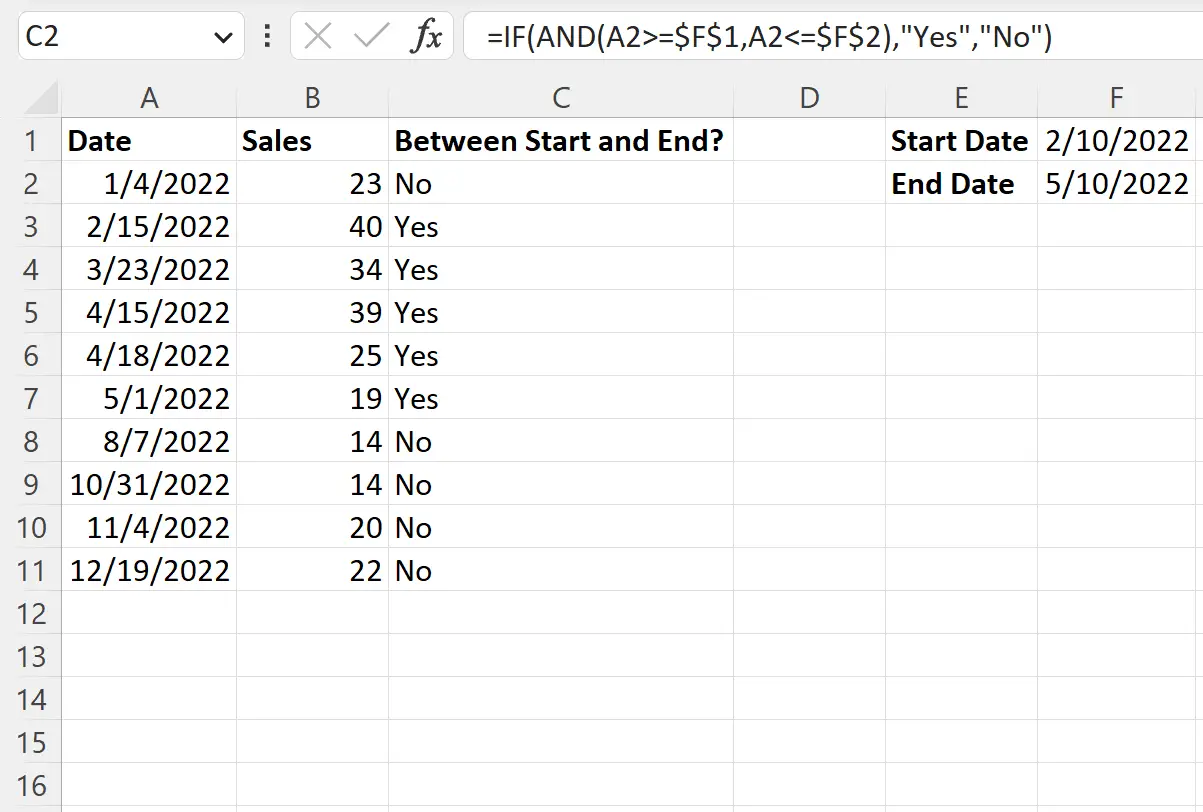
La formule renvoie « Oui » ou « Non » pour indiquer si chaque cellule de la colonne A se situe ou non entre les dates de début et de fin spécifiques.
Par exemple:
- Le 04/01/2022 ne se situe pas entre les dates de début et de fin, la formule renvoie donc No .
- Le 15/02/2022 se situe entre les dates de début et de fin, la formule renvoie donc Yes .
Et ainsi de suite.
Remarque : Vous pouvez renvoyer des valeurs autres que « Oui » ou « Non » en remplaçant ces valeurs dans la formule par un texte différent.
Ressources additionnelles
Les didacticiels suivants expliquent comment effectuer d’autres tâches courantes dans Excel :
Comment comparer des dates sans heure dans Excel
Comment utiliser SUMIFS avec une plage de dates dans Excel
Comment filtrer les dates par mois dans Excel
